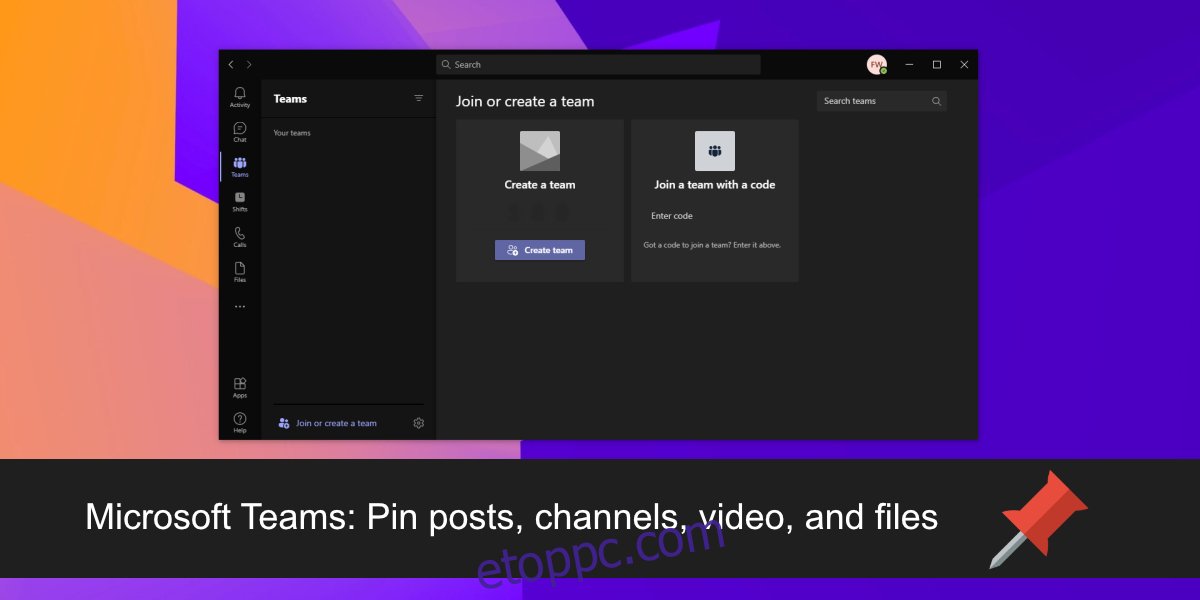A Microsoft Teams csapata meglehetősen elfoglalt lehet; sok csatorna, üzenet, bejegyzés és fájl van megosztva, és minél több tagja van egy csapatnak, annál elfoglaltabb lesz. Az alkalmazásban rengeteg nagyszerű lehetőség kínálkozik mindennek a rendszerezésére, de egy bizonyos ponton a fájlok fontos beszélgetései elveszhetnek vagy figyelmen kívül maradhatnak.
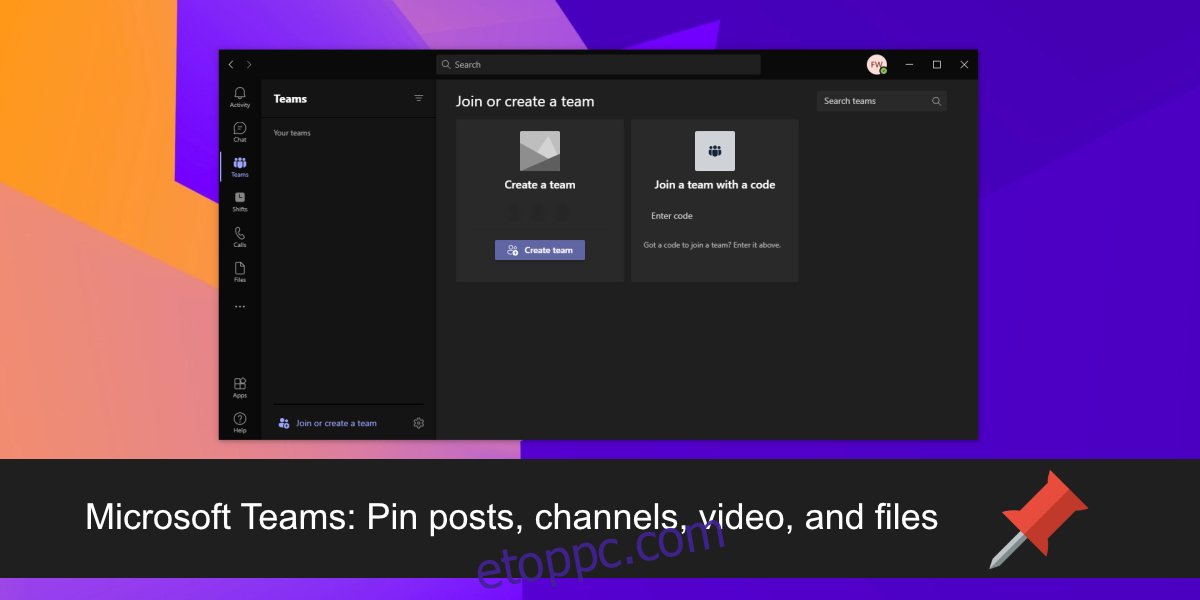
Tartalomjegyzék
Microsoft Teams: Elemek rögzítése
A Microsoft Teamsnek lehetősége van különféle elemek rögzítésére a megfelelő hírfolyamaikban; fájlok rögzíthetők egy csatorna Fájlok lapjának tetejére, bejegyzések rögzíthetők egy csatornában, videók rögzíthetők videohívásban.
1. Microsoft Teams: bejegyzés rögzítése
Egy bejegyzés rögzíthető ahhoz a csatornához, amelyben megosztották, azonban úgy tűnik, hogy van egy korlátozás, amikor a bejegyzést a csapat adminisztrátorán vagy tulajdonosán kívül senki nem rögzítheti egy csapat általános csatornájára.
Nyissa meg a Microsoft Teams programot.
Nyissa meg azt a csapatot és csatornát, amelyhez bejegyzést szeretne rögzíteni.
Keresse meg a bejegyzést, és kattintson a jobb felső sarokban található további lehetőségek gombra.
Válassza a Pin lehetőséget.
A bejegyzés a tetejére lesz rögzítve. A bejegyzés mindenki számára rögzítve van a csatornán
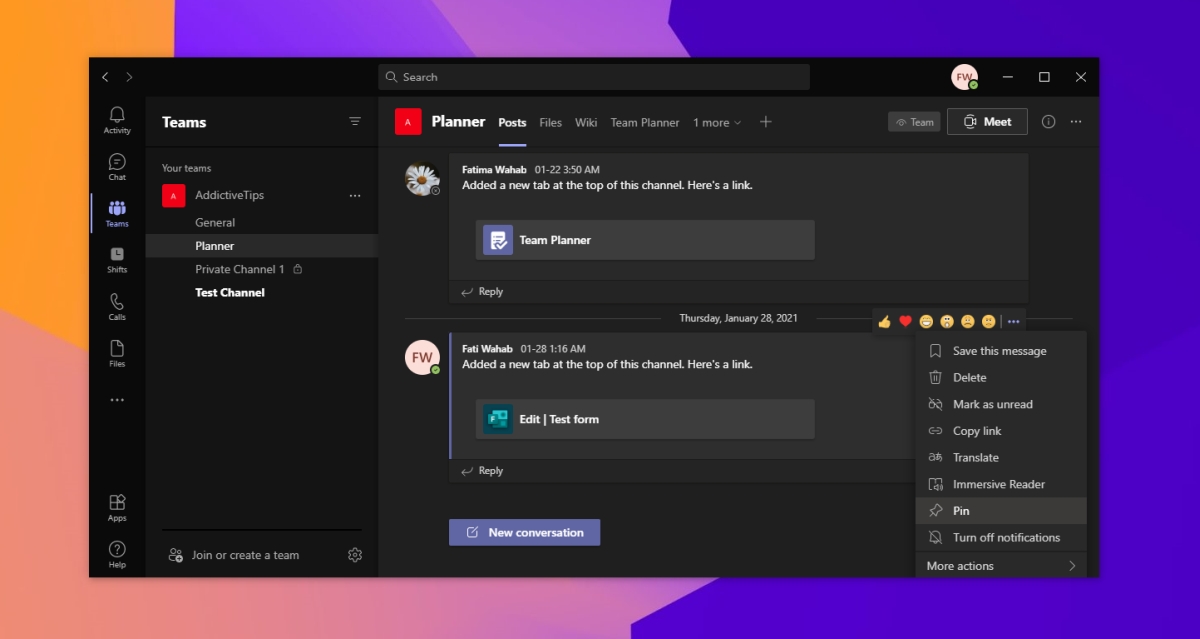
2. Microsoft Teams: csatorna rögzítése
A rögzített csatorna könnyebben megtalálható. Az ábécé sorrendtől függetlenül felül jelenik meg.
Nyissa meg a Microsoft Teams programot.
Nyissa meg a rögzíteni kívánt csapatot és csatornát.
Kattintson a további beállítások gombra, és válassza a Rögzítés lehetőséget.
A csatorna rögzítve lesz.
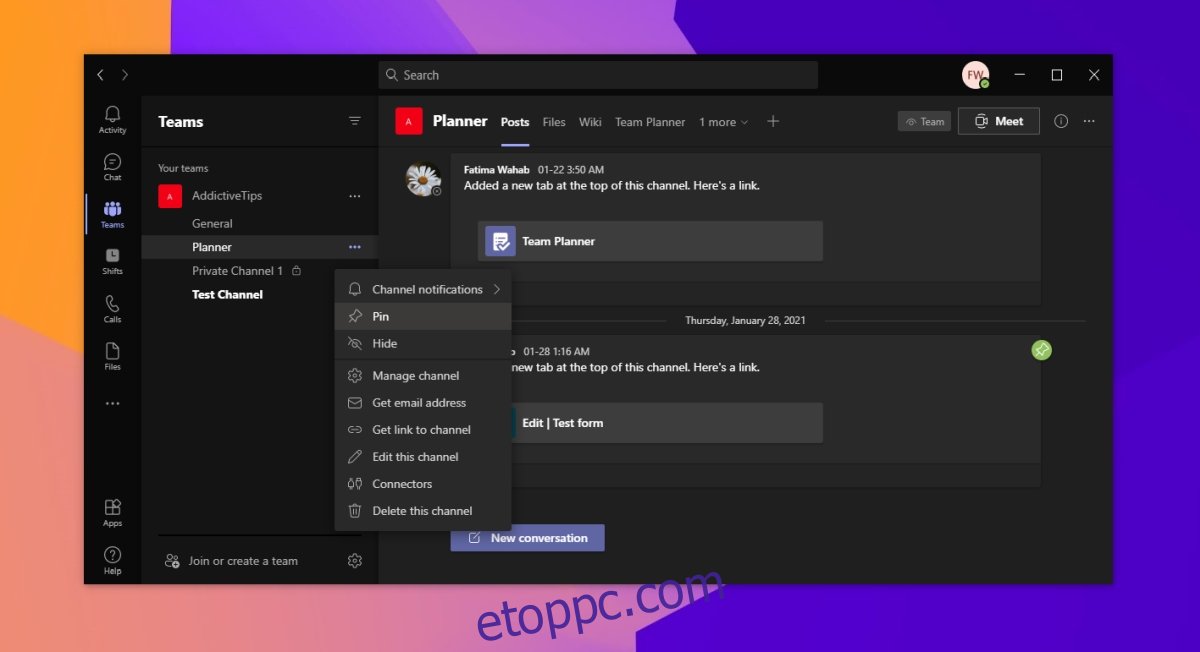
3. Microsoft Teams: rögzítse a videót
Megbeszélés közben rögzíthető egy videó. A rögzített videót csak az azt rögzítő felhasználó rögzíti. Az értekezlet többi résztvevője tetszőleges más videót rögzíthet.
Csatlakozzon egy értekezlethez a Microsoft Teamsben.
Kattintson a további beállítások gombra a videó alján.
Válassza a Pin lehetőséget a menüből.
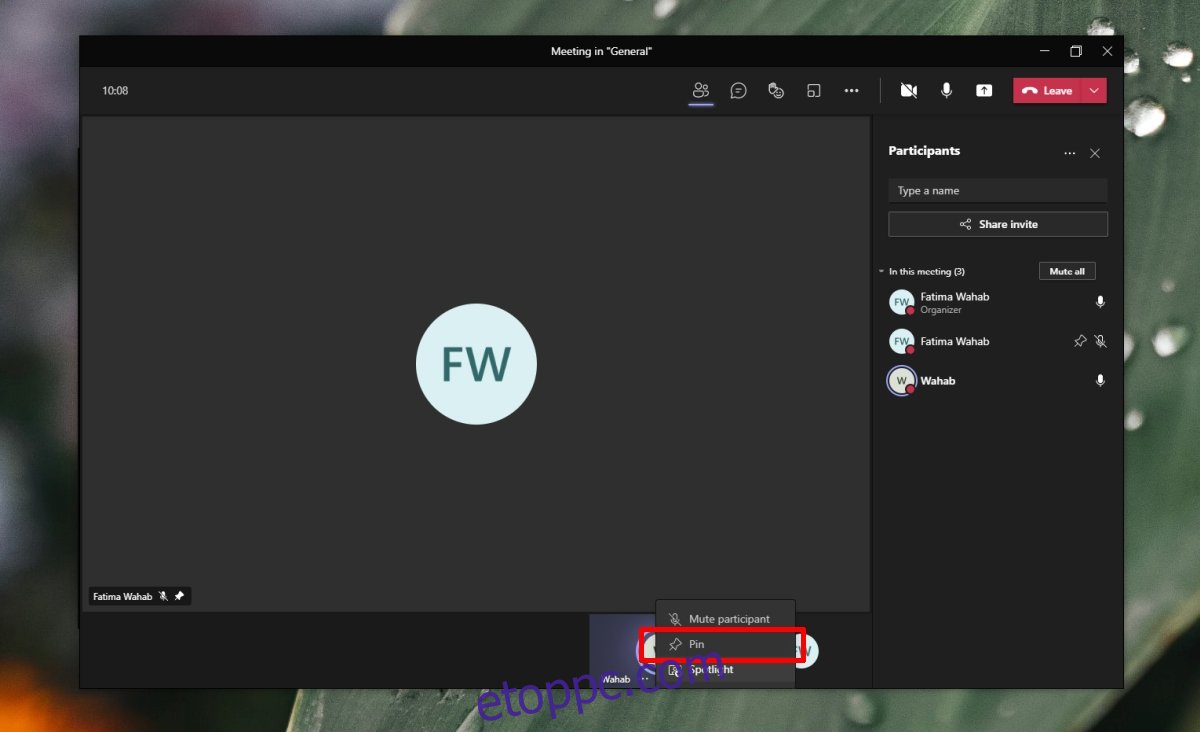
4. Microsoft Teams: fájlok rögzítése
A fájlok a Fájlok lap tetejére rögzíthetők. A Fájlok lap a hozzá tartozó csatornára vonatkozik, így minden csatornánál, és minden Fájlok lapon más-más fájl- és mappakészletet rögzíthet az egyes lapokhoz.
Nyissa meg a Microsoft Teams programot.
Nyissa meg azt a csapatot és csatornát, amelyhez fájlt vagy mappát szeretne rögzíteni.
Lépjen a Fájlok fülre.
Kattintson a további lehetőségek gombra egy elem mellett.
Válassza a Rögzítés a tetejére lehetőséget.
A fájl vagy mappa felül lesz rögzítve.
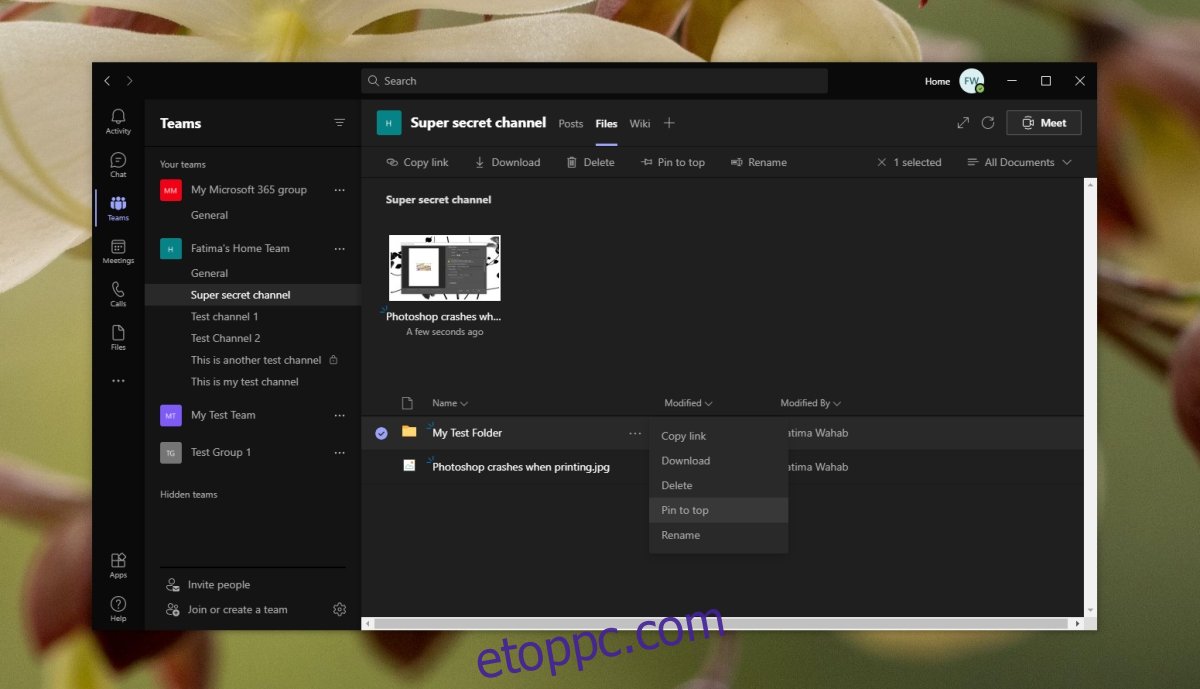
Következtetés
Az elemek rögzítésével könnyebben megtalálhatók. Ezeket az elemeket sokkal valószínűbb, hogy új tagok nyitják meg. Ha van egy fontos fájlod vagy bejegyzésed, amelyet minden csapat- vagy csatornatagnak el kell olvasnod, érdemes rögzíteni őket.